Súgó - a munka az „alfa ügyfelek on-line»
„Alfa-Client On-line» rendszer biztosít az ügyfél OJSC »Alfa-Bank« hozzáférés a számlavezető az interneten keresztül.
A rendszer biztosítja az Ügyfél a Bank a következő: előkészítés, szállítás, vétel, merevedési zavar kezelés, amely tájékoztatást nyújt a mozgás az alapok elszámolása az Ügyfél, lehetővé teszi, hogy adatokat cseréljenek üzeneteket a bank, hogy adatokat cseréljenek (import / export) a számviteli rendszerek.
«On-line alfa-Client” rendszer biztosítja a biztonságos, megbízható kapcsolatot és a lehetőséget a többfelhasználós működést.
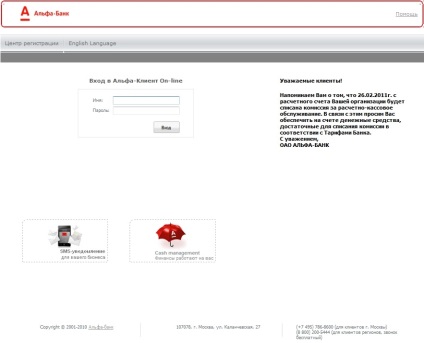
Megjegyezzük, hogy a Java figyelmeztetés jelenhet meg a folyamat dolgozik a rendszer
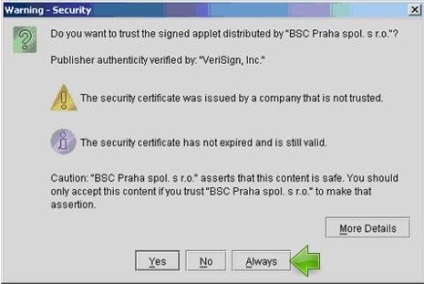
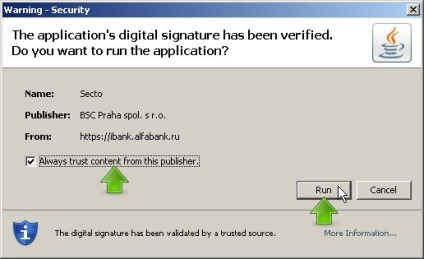
Ahhoz, hogy folytassa a munkát szükséges (attól függően, hogy milyen típusú menü), nyomja meg a gombot «Always» (mindig), vagy kattintson a «Run» (pre-tick „Always”.), Hogy a jövőben nem jelenik meg hasonló üzenetet.
Megjegyzés: Ha a «No» (vagy «Mégsem» vagy egyszerűen zárja be az ablakot), a felhasználó nem lesz képes dokumentumokat küldeni a rendszer „Alfa-Client On-line» a Bank.
Megjegyzés: Ha az elektronikus kulcs eToken, akkor közvetlenül a 7.2 fejezet A tanúsítványok segítségével eToken! Létre a tanúsítványokat is lehet használni telepítő varázsló.
Működtetni a rendszert, akkor először létre kell hoznia egy tanúsítványt által felhatalmazott Ügyfél személyek.
Ahhoz, hogy hozzon létre egy tanúsítványt, a felhasználó köteles:
- Válassza ki a „Regisztrációs Központ” részben.
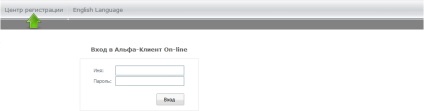
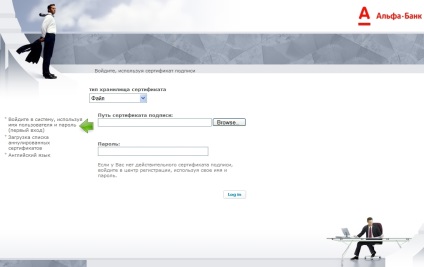
- A megnyíló ablakban a „Belépés a felhasználói név” adja meg a bejelentkezést. a „Jelszó” mezőbe írja be a jelszót Regisztráció Center (boríték №1 DM).
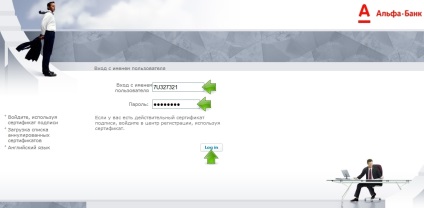
- Nyomja meg a «Belépés» (Belépés). Az alkalmazás megnyitja a „Mentsd bizonyítvány” ablakot.
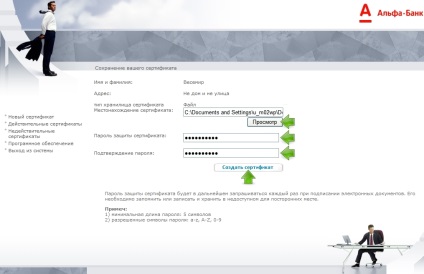
Megjegyzés: A tanúsítvány jogosult személyek az Ügyfél kell adnia egy egyedi (más) fájl nevét.
A jelszónak tartalmaznia kell legalább öt karakter.
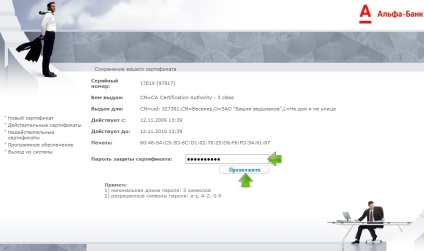
Meg kell nyomni a „Kilépés” és közeli Internet Explorer.
Ahhoz, hogy regisztráljon egy új tanúsítványt kell tennie:
- Belépés „Alpha-Client On-line». Használata a borítékot №2.
Nyissa meg a „Beállítások” menüpont alatt. „Forgalmi engedély” részben. - A rendszer nyissa ki az ablakot „Regisztráció tanúsítvány aláírás”
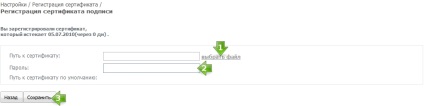
1) Meg kell kattintani a „Tallózás” gombra, és adja meg a tanúsítvány fájlt.
2) A „Jelszó” mezőbe írja be a jelszót a tanúsítvány.
3) Kattintson a „Mentés” gombra.Megjegyzés: A tanúsítványok érvényesek csak egy évre. Vége előtt a kifejezés a tanúsítvány, akkor létre kell hozni egy újat.
Működtetni a rendszert, akkor először létre kell hoznia egy tanúsítványt által felhatalmazott Ügyfél személyek.
Annak érdekében, hogy az eToken kulcsot kell tennie:
- Csatlakoztassa a dongle a számítógéphez.
- Nyissa meg a "Start" / „All Programs» / «eToken» / «eToken Tulajdonságok»
- Ez a program indítása «eToken Tulajdonságok”
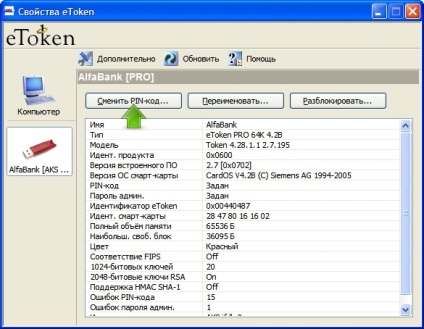
A program a „Tulajdonságok eToken» kattintson a »Change PIN-kód«
- A következő ablakban a területen „Current PIN-kód” (1) belépni „1234567890”.
Az „Új PIN-kód” (2), hogy dolgozzon ki egy elektronikus kulcs PIN kódot. A jövőben ezt a PIN-kódot kell használni, hogy írja alá az elektronikus dokumentumok. Ha a „Jelszó minőség” piros (vagy más változatban a vezető, a mutató értéke kisebb, mint 30%) -, akkor jön ki elég bonyolult jelszót is meg kell, hogy adjunk több betűk / számok / szimbólumok (jelszó összetettségét követelmények függenek verzió és a beállítások az operációs rendszer).
A „Megerősítés” (3) ismételje meg a PIN-kódot.
Nyomja meg az «OK» gombot.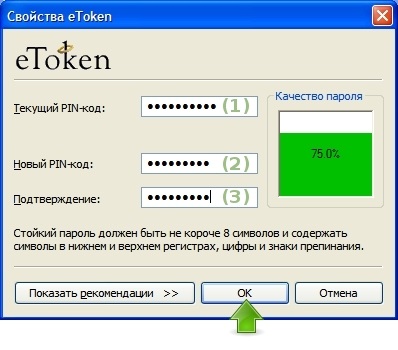
Megváltoztatása után az alapértelmezett PIN-kódot, akkor kezdeni az igazolás az engedélyezett ügyfélszolgálati.
Ahhoz, hogy hozzon létre egy tanúsítványt kell tennie:
- Nyomja meg a „Regisztrációs Központ” a honlapon
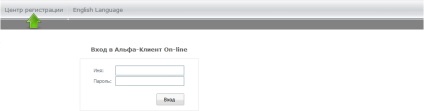
- Válassza ki a „első belépés”.
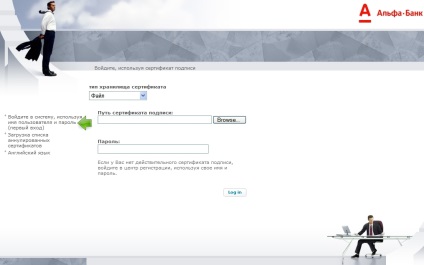
- A megnyíló ablakban a „Belépés a felhasználói név” adja meg a felhasználónevet és a „Password” mezőbe írja be a jelszót Regisztráció Center (boríték №1).
Nyomja meg a «Belépés».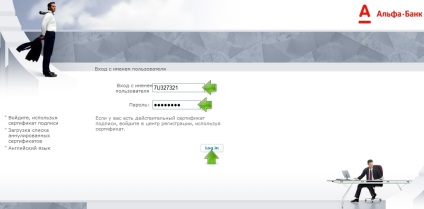
- Az alkalmazás megnyitja a „Mentsd bizonyítvány” ablakot. A „Név tanúsítvány” be kell állítani egy tetszőleges nevet bizonyítvány (például Ivanov).
Fontos: A tanúsítvány nevét csak betűket az angol ábécé betűi és számok.
A „PIN-kód” mezőben add meg az e-eToken kulcs PIN kód, kattintson a „Tanúsítvány létrehozása”.
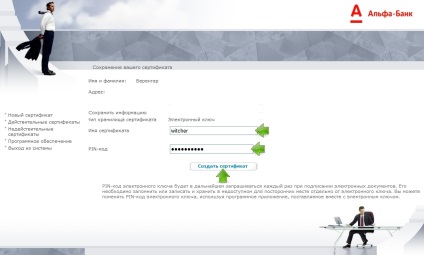
- A következő ablakban meg kell adnia a PIN-kódot az eToken újra, és nyomja meg a „Tovább” gombra.
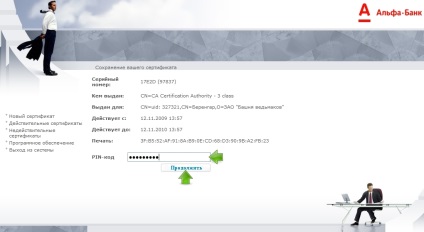
- Sikeres a tanúsítvány létrehozása rendszer megadja az üzenet: „bizonyítvány számával <номер сертификата> sikeresen mentette a rendszerben. "
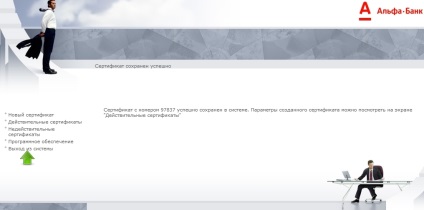
- Kattintson a „Kilépés”.
- Zárja be az Internet Explorer.
- Nyissa meg az Internet Explorer.
- Belépés „Alpha-Client On-line». Használata a borítékot №2.
Nyissa meg a „Beállítások” menüpont alatt. „Forgalmi engedély” részben. - A rendszer nyissa ki az ablakot „Regisztráció tanúsítvány aláírás”
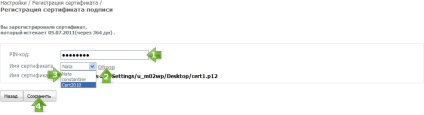
1) Meg kell vezetni az elektronikus kulcs PIN kódot.
2) Kattintson a „Tallózás”.
3) Amikor megkapja a tanúsítvány nevét, válassza ki az új tanúsítványt.
4) Kattintson a „Mentés” gombra.Nyomja meg az "Enter".
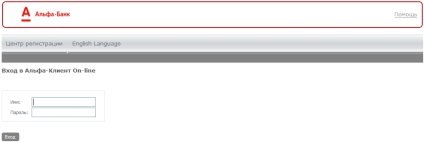
Ha az adatok terén tett helytelenül, akkor a rendszer hibaüzenetet jelenít meg.
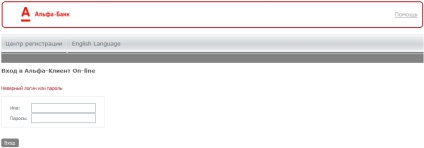
A felhasználói igények megismételni a bejelentkezési eljárást, azaz írja be a megfelelő adatokat a mezők „Név” és „Jelszó”.
A felhasználónak javasoljuk, hogy változtassa meg a jelszavát, hogy beléphessen az „Alfa-Client On-Line» (lásd. P. 7.5 »Jelszó módosítása«) rendszer.
Megjegyzés: A jelszó kell cserélni legalább évente egyszer
Abban az esetben sikeres bejelentkezés és jelszót az oldalhoz „Home”.
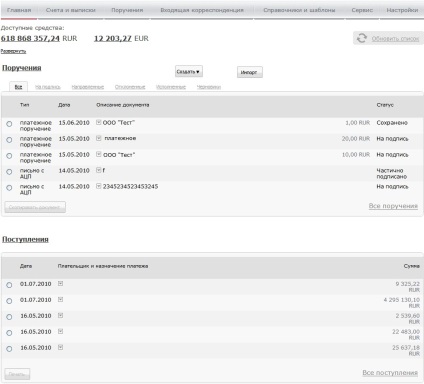
Ezen az oldalon, a felhasználók hozzáférhetnek információt: üzenet a bank rendelkezésre álló források, a megrendelések és bevételek.
Minden egység csatlakozik egy vagy több menüpontok megjelenítéséhez részletesebb információkat.A fő rendszer menü a következő részekből áll:
- legfontosabb
- Számlák és kimutatások
- utasítás
- bejövő leveleket
- Útmutatók és sablonok
- szolgáltatás
- beállítások
Subsections függnek a kiválasztott rész a főmenü rendszer.
Megjegyzés: Ha a felhasználó nem tesz eleget a forgalmi engedély, akkor nem írja alá a dokumentumot készítette, és átadják a Bank!
A regisztrációhoz tanúsítvány által engedélyezett Ügyfél szervezet a rendszerben, akkor:
- Válassza a „Beállítások” menüpont alatt. „Forgalmi engedély” részben.
- A rendszer megnyílik egy ablak „Register Certificate aláírás”.
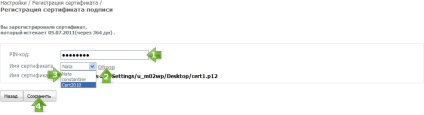
Ha egy elektronikus kulcsot eToken tanúsítványtárolót, akkor csatlakoztassa a eToken a számítógéphez.
Meg kell adnia a PIN eToken, kattintson a „Tallózás”, és válassza ki a tanúsítványt a regisztráció.
Nyomja meg a „Mentés” gombra.Megjegyzés: Nem lehet egyszerre csatlakoztatni a számítógéphez egynél több eToken'a!
Ha a tanúsítvány egy fájlban tárolja, meg kell, hogy a kurzort a „Út a tanúsítvány”, kattintson a „Tallózás” gombra. talál egy helyen tárolni a tanúsítványt (helyi számítógépes lemezen, cserélhető lemez), és válassza ki a tanúsítványt fájlt (például «Petrov1.p12»).
Ezután meg kell adnia a jelszót a „Password” és kattintson a „Mentés” gombra.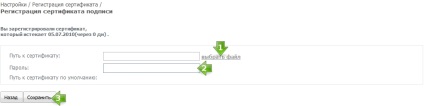
Figyelmeztetés: A teljesítő „Forgalmi engedély” eljárást. a „Jelszó” mezőbe be kell írni a jelszót, hogy a felhasználó létrehozásakor megadott tanúsítvány. Ez a jelszó ismert, csak a felhasználó számára.
Megjegyzés: Abban az esetben (vagy más média) kell átadni a tanúsítvány tárolunk a lemezen egy másik helyen, meg kell visszaszerezni a fejezetben leírt 7,4 „Forgalmi engedély”.
- Nyissa meg a „Beállítások” menüpont alatt. „Jelszó módosítása” című részben
- A rendszer megnyílik egy ablak „Jelszó módosítása”.
Meg kell kitölteni a „Régi jelszó”. „Új jelszó”. „Megerősítés”.
Kattintson a „Jelszó módosítása”.Miután a sikeres változás a jelszó, az új jelszót megjegyezni. Az új jelszót fogja használni a felhasználó az alkalmazás a következő bemenet.
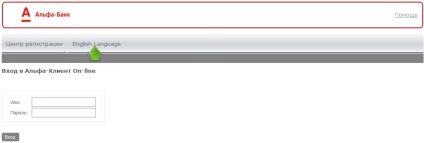
A felhasználó megváltoztathatja a felhasználói felület nyelvét.
Nyelv van kiválasztva, hogy belépjen a rendszerbe. Ha úgy dönt, «angol nyelv», a program egy angol nyelvű felület.
Figyelmeztetés: Ez a felhasználó automatikusan megszakad a szerverrel, ha nem azért, hogy a szerver 15 percig. Annak érdekében, hogy továbbra is dolgozik a rendszer, akkor meg kell nyomni a „Tovább” gombra, és visszakerül a bejelentkezési oldalra.
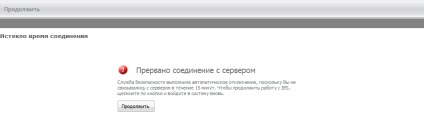
Az alkalmazás használata „Alpha-Client On-line» a következő: először is, a felhasználó kiválasztja a kívánt menüpontot, majd a program megnyitja az érintett rész a rendszer.
A menüpont a „Home” - tartalmazza információs blokkok:
- Egy üzenet a bank
- rendelkezésre álló források
- Megrendelések és bevételek
Minden egység csatlakozik egy vagy több menüpontok megjelenítéséhez részletesebb információkat.
A menüpont „Fiókok és nyilatkozatok” - tartalmazza:
- „Mérleg”
- „A mozgás a”
- „Szerint a mozgás a nap”
- "Statement of Account"
- „Applications kell zárni”
Az információ elérhető az olvasás és feldolgozás, az ilyen nyilatkozatok lehet exportálni külső számviteli rendszerek.
A menüpont a „rendelés” - tartalmazza:
- „Minden megrendelés és csomagok”
- „Fizetési megbízások rubel”
- „Application átcsoportosításra a valuta”
- „Egyéb dokumentumok”
- "Import"
- „Sablonok”
- „Directory of vállalkozók
- „Handbook of külföldi vállalkozók”
- "Print és export"
- „Nyilvántartása határértékeket” (csak akkor jelenik meg, ha a szolgáltató csatlakozik JSIB-PI - szabályozás a költségvetés).
- "Customer Information"
- „Forgalmi engedély”
- „Jelszó módosítása”
- „Szoftver”
Válassza ki a „Súgó” - tartalmazza beállításáról és a rendszert működtető „Alpha-Client On-line».
„Kilépés” - egy szabályos leállítását a rendszer.
Kapcsolódó cikkek